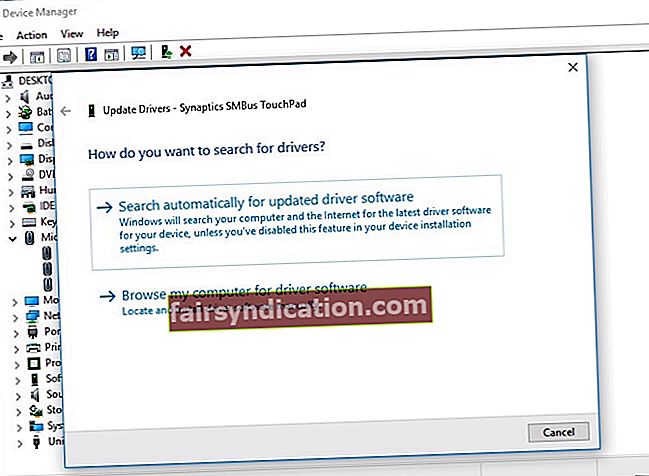قد يكون الأمر محبطًا عندما لا تعمل لوحة اللمس في الكمبيوتر المحمول. يجب عليك التنقل عبر سطح المكتب والملفات والمتصفح باستخدام لوحة المفاتيح. بدون استخدام الماوس أو لوحة اللمس ، حتى أبسط مهمة على الكمبيوتر المحمول يمكن أن تستغرق وقتًا طويلاً. لذلك ، في هذه المقالة ، سنعلمك كيفية حل مشكلات لوحة اللمس في نظام التشغيل Windows 10. اقرأ هذه المشاركة لبدء استخدامها مرة أخرى في أسرع وقت.
الخطوة الأولى: إعادة تشغيل الكمبيوتر المحمول
لا داعي للذعر عندما لا تعمل لوحة اللمس في الكمبيوتر المحمول. في بعض الحالات ، كل ما يتطلبه الأمر لإصلاحه هو ببساطة إعادة تشغيل جهازك. بعد كل شيء ، يمكن لمثل هذا الحل حل أكثر مواطن الخلل شيوعًا والمشكلات البسيطة. بمجرد إعادة تشغيل الكمبيوتر المحمول ، تحقق مما إذا كانت لوحة اللمس تعمل الآن. إذا لم يكن كذلك ، فانتقل إلى الخطوة الثانية.
الخطوة الثانية: الذهاب إلى الإعدادات وتمكين لوحة اللمس الخاصة بك
- على لوحة المفاتيح ، اضغط على Windows Key + S.
- اكتب "لوحة اللمس" (بدون علامات اقتباس).
- اختر خيار "تشغيل لوحة اللمس أو إيقاف تشغيلها" من القائمة.
- قم بتشغيل لوحة اللمس في نافذة الإعدادات.
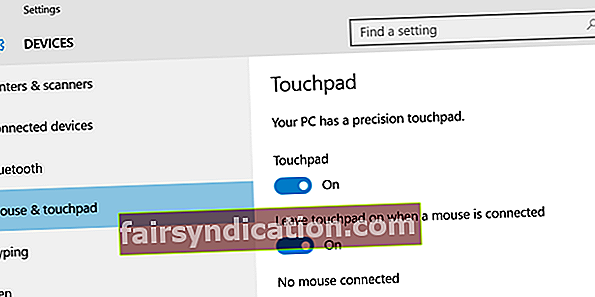
يجب أن يتيح لك ذلك استخدام لوحة اللمس مرة أخرى. ومع ذلك ، إذا لم يحدث ذلك ، فانتقل إلى الحل التالي.
الخطوة الثالثة: تحديث برنامج تشغيل لوحة اللمس
من المحتمل أن لوحة اللمس لا تعمل بسبب برنامج تشغيل مفقود أو تالف أو غير صحيح أو قديم. عندما يتعلق الأمر بخلل في الأجهزة ، فإن أحد الحلول الأكثر فعالية هو تحديث برامج التشغيل. يمكن أن يعمل هذا مع لوحة اللمس أيضًا. بعد كل شيء ، إنها إحدى الطرق التي نوصي بها للمستخدمين الذين يبحثون عن كيفية إصلاح ماوس الكمبيوتر المحمول الذي لا يعمل على نظام التشغيل Windows 10.
عندما يتعلق الأمر بتحديث برامج التشغيل ، لديك خياران - تنزيلها يدويًا وتثبيتها أو أتمتة العملية باستخدام Auslogics Driver Updater.
<ننصح المستخدمين دائمًا باختيار الخيار الأخير لأن تحديث برامج التشغيل يدويًا قد يستغرق وقتًا طويلاً ومعقدًا. لإعطائك فكرة ، دعنا نوضح لك العملية:
- يجب عليك تحديث برامج التشغيل الخاصة بك من خلال إدارة الأجهزة. للقيام بذلك ، اضغط على Windows Key + X على لوحة المفاتيح ، ثم حدد إدارة الأجهزة من القائمة.
- قم بتوسيع محتويات الفئران وأجهزة التأشير الأخرى.
- انقر نقرًا مزدوجًا فوق برنامج تشغيل جهاز لوحة اللمس.
- انتقل إلى علامة التبويب برنامج التشغيل ، ثم انقر فوق الزر تحديث برنامج التشغيل.
- حدد الخيار "البحث تلقائيًا عن برنامج التشغيل المحدث".
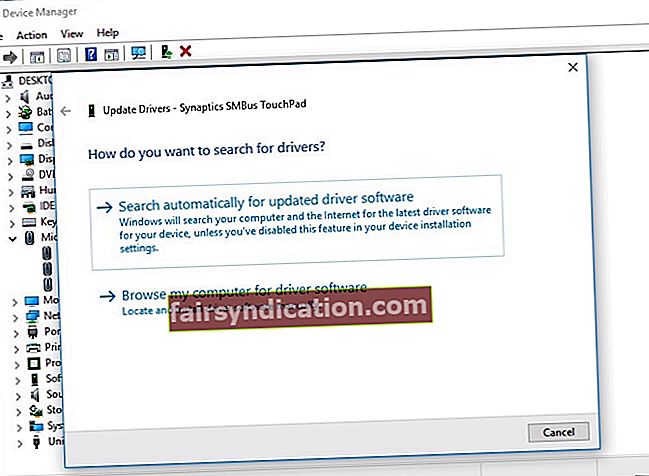
- قد ترى هذا الإشعار:
- "تم بالفعل تثبيت أفضل برنامج تشغيل لجهازك."
- إذا رأيت هذا الإشعار ، فسيتعين عليك الانتقال إلى موقع الشركة المصنعة على الويب والبحث عن برامج التشغيل المناسبة.
ضع في اعتبارك أنه إذا قمت بتثبيت برنامج التشغيل غير الصحيح ، فستلحق المزيد من الضرر بجهاز الكمبيوتر المحمول الخاص بك. لهذا السبب نوصي باستخدام Auslogics Driver Updater. هذه هي الطريقة السهلة لتحديث برامج التشغيل الخاصة بك دون المخاطرة بارتكاب أخطاء. تكتشف الأداة نظامك وتبحث عن أحدث برنامج تشغيل متوافق لجهاز الكمبيوتر المحمول الخاص بك.
علاوة على ذلك ، يعمل Auslogics Driver Updater على إصلاح جميع برامج التشغيل التي بها مشكلات في جهازك - وليس فقط برنامج التشغيل الخاص بلوحة اللمس. يعثر على جميع برامج التشغيل المفقودة أو القديمة أو التالفة أو غير الصحيحة ، ثم يعثر على أحدث إصداراتها الموصى بها من قبل الشركة المصنعة. لذلك ، بمجرد الانتهاء من العملية ، ستلاحظ تحسنًا كبيرًا في سرعة وأداء الكمبيوتر المحمول الخاص بك.
إذن ، هل جربت أيًا من طرقنا؟
شارك النتائج في التعليقات أدناه!